
 Merci Pinuccia pour la traduction italienne.
Merci Pinuccia pour la traduction italienne.

Merci Estela pour la traduction portugaise.

Merci Lisette de MoonlightAngel pour la traduction néerlandaise.

Merci hillu pour la traduction allemande.
Ce tutoriel est une création personnelle, réalisée avec PSP 12.
Toute ressemblance n'est que pure coïncidence.
Il est strictement interdit de reproduire ou de distribuer ce tutoriel sans ma permission écrite.
Si vous désirez m'envoyer votre version, cliquez sur le mail 
Tube femme : Nicole – Le Monde de Bambou, son groupe de partage ici.
Misted paysage : Guismo, son groupe de partage ici.
Merci à vous deux pour vos superbes tubes.
Matériel
Filtre AP lines
Matériel avec le "calque framed" pour celles qui ont des problèmes avec le filtre APLines.
Filtres utilisés : AP Lines-Silverlining, Mura’s meister.
Couleurs utilisées : avant-plan 2e3148 / arrière-plan ffffff (blanc)
Préparer un dégradé halo
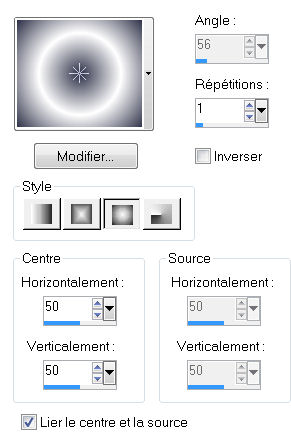
- Ouvrir un calque de 900 X 650 pixels.
- Remplir ce calque avec le dégradé.
- Calques. Dupliquer.
- Rester sur la copie.
- Sélection personnalisée :
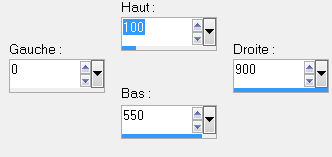
- Supprimer.
- Désélectionner tout.
- Effets. Effets de bords. Accentuer davantage.
- Effets. Effets distorsion. Vagues.
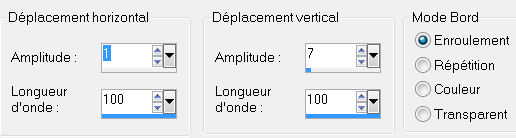
- Effets. Effets d’image. Mosaïque sans jointures.
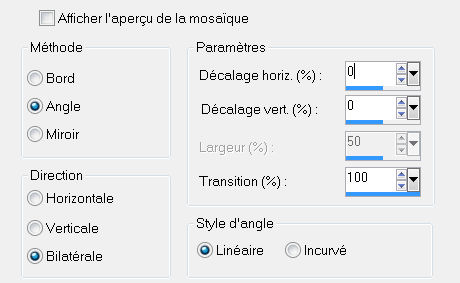
- Image. Redimensionner 110%. Ceci pour éviter les marques sur les cotés.
- Effets. Modules externes. ApLines Silverlining.
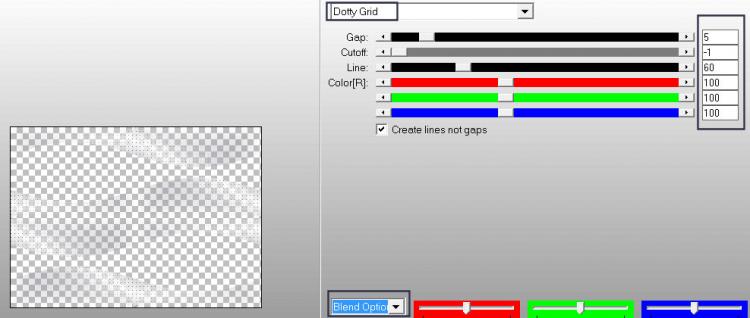
- Activer raster 1. Dupliquer. Rester sur la copie.
- Effets. Modules externes. ApLines Silverlining. Cliquer en bas sur blend options et faire défiler
jusqu'à trouver le preset "framed"
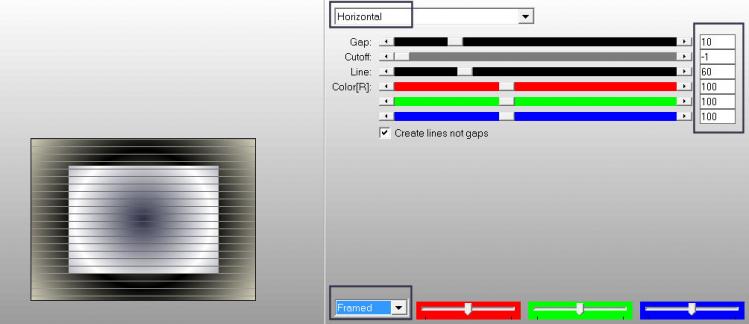
- Passer ce calque en mode luminance.
- Activer le calque du haut.
- Calques. Nouveau calque.
- Remplir couleur arrière-plan (ffffff).
- Calques. Nouveau calque de masque : « anesska-maska8 ».
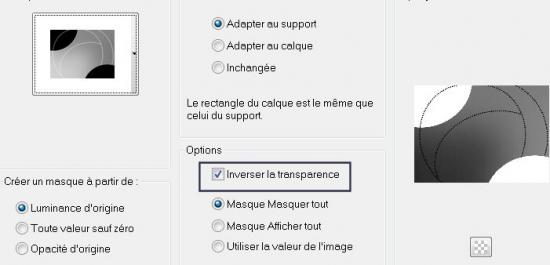
-
-
- Effets. Effets de bord. Accentuer.
- Calques. Fusionner le groupe.
- Calques. Nouveau calque.
- Activer l’outil pinceau « mainframe83 » dimension et emplacement comme ci-dessous.

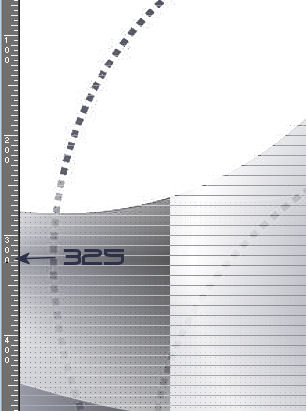
-
- Effets. Modules externes. Mura’s meister. Emboss at alpha par défaut.
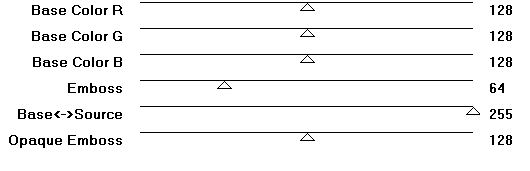
- Calques. Dupliquer.
- Image. Miroir.
- Fusionner avec calque dessous.
- Activer copie de raster 1.
- Copier. Coller misted paysage « calguismisted 07012012 » redimensionner à 75%
placer comme sur le modèle, vous pouvez bien entendu utiliser une image de votre choix.
- Activer calque du haut.
- Copier. Coller tube femme « nicole-femme-54-2012 » redimensionner à 50%.
- Effets. Effets 3D. Ombre portée : 2/2/60/10/noir.
- Image. Ajouter des bordures 2 pixels couleur avant-plan.
- Image. Ajouter des bordures 40 pixels couleur arrière-plan.
- Image. Ajouter des bordures 2 pixels couleur avant-plan.
- Signer. Fusionner tout. Enregistrer.
Je vous remercie de l’avoir réalisé.
RoseOrange
Vos versions
Une autre version avec un tube d'Athé et un mist de Guismo.
